HP OfficeJet 3830 Treiber-Download für Windows 10, 8, 7
Veröffentlicht: 2021-02-21Suchen Sie nach Möglichkeiten, den HP OfficeJet 3830-Treiber unter Windows 10, 8, 7 herunterzuladen? Dann sind Sie bei uns genau richtig. Der Beitrag hebt die schnellsten Methoden zum Aktualisieren der Druckertreiber hervor!
Funktioniert Ihr HP OfficeJet 3830 Drucker nicht richtig? Dann ist es vielleicht an der Zeit, in den Geräte-Manager zu schauen, nur um den Betriebszustand zu überprüfen. Und wenn Sie neben Ihrer spezifischen Druckerserie ein Ausrufezeichen im gelben Farbton gefunden haben. Dann bedeutet dies, dass Ihre HP-Druckertreiber veraltet und beschädigt sind.
Daher müssen Sie den HP OfficeJet 3830-Treiber herunterladen , um die effektive Funktion wiederzuerlangen. Vielleicht klingt es zu düster, aber das ist es überhaupt nicht. In diesem Artikel haben wir versucht, Ihnen zu erklären, wie einfach und sofort Sie alle veralteten Treiber für Ihre HP-Drucker aktualisieren können. Kommen wir direkt dazu!
Sicherster Weg zum Herunterladen und Aktualisieren von HP OfficeJet 3830-Treibern unter Windows 10, 8, 7 (Wahl der Experten)
Wenn Sie manuell nicht die genauesten Treiber finden können, können Sie dies mit Bit Driver Updater automatisch tun. Es ist eine weltweit bekannte Lösung, um alle fehlerhaften oder beschädigten Treiber auf einmal zu reparieren. Die Software bietet professionelle Dienste, um Gerätetreiber immer auf dem neuesten Stand zu halten. Nicht nur das, die Software bietet auch Lösungen für verschiedene Windows-bezogene Probleme, wie BSOD-Fehler, Systemausfälle und mehr. Laden Sie Bit Driver Updater kostenlos über die Schaltfläche unten herunter.
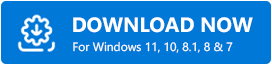
Methoden zum Herunterladen und Installieren von HP OfficeJet 3830-Treibern für Windows 10, 8, 7
Möchten Sie Ihre HP Drucker immer in einem guten Zustand halten? Dann sollten Sie die Treiber auf dem neuesten Stand halten. Probieren Sie die unten angegebenen Methoden aus, um den HP OfficeJet 3830-Treiber für Windows 10, 8, 7 zu installieren und zu aktualisieren!
Methode 1: Laden Sie den HP OfficeJet 3830-Druckertreiber vom offiziellen Support von HP herunter und installieren Sie ihn
Sie können die offizielle Website von HP verwenden, um den Treiber für HP OfficeJet 3830 herunterzuladen und selbst zu installieren. Hier ist ein kurzes Tutorial, das Sie dabei anleitet!
Schritt 1: Besuchen Sie die offizielle Website von HP .
Schritt 2: Dann sehen Sie die Registerkarte Support, erweitern Sie sie, indem Sie darauf klicken.
Schritt 3: Wählen Sie Software & Treiber aus dem Dropdown-Menü.
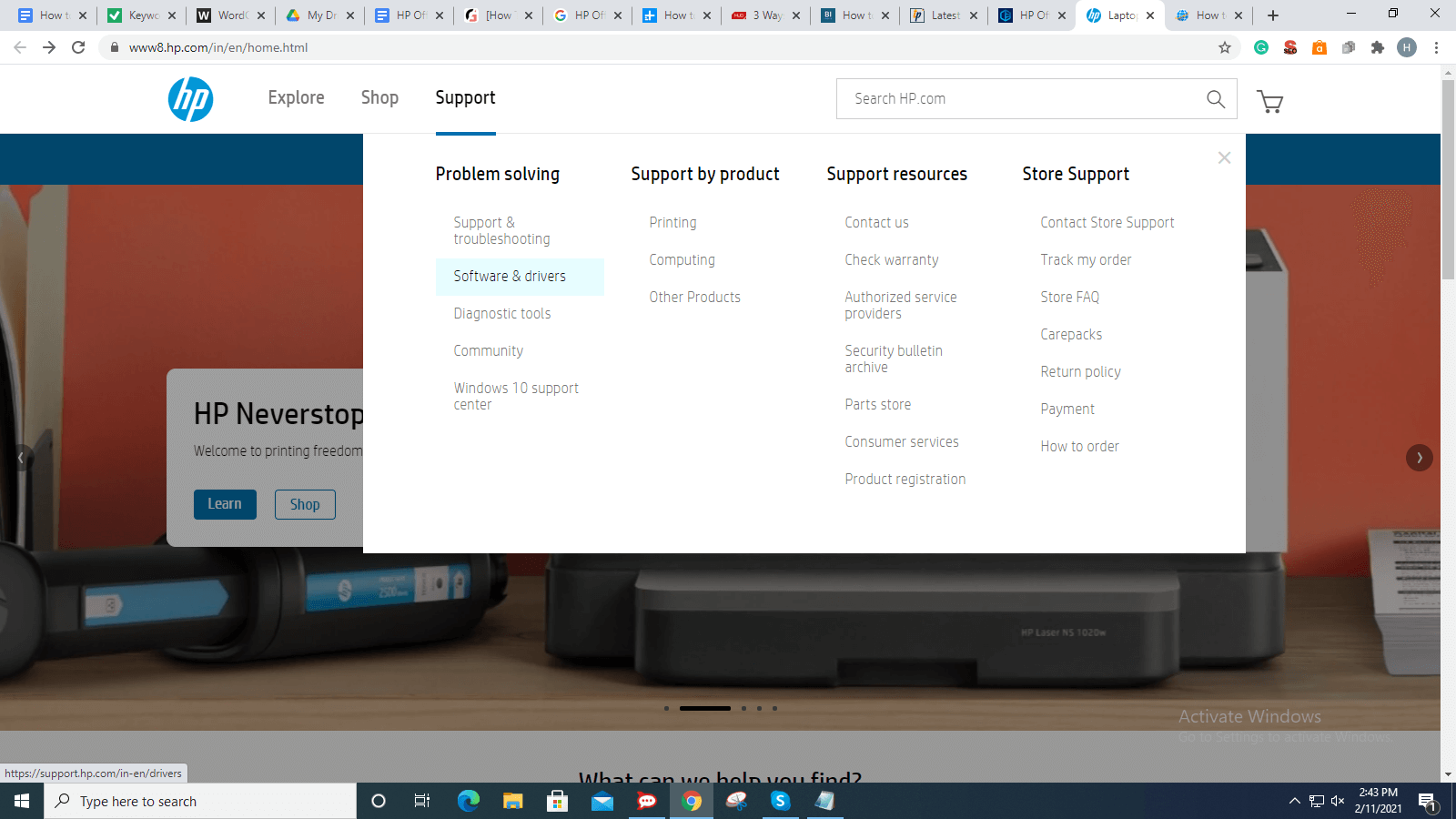
Schritt 4: Identifizieren Sie als Nächstes Ihr Produkt, in diesem Fall wählen Sie Drucker .
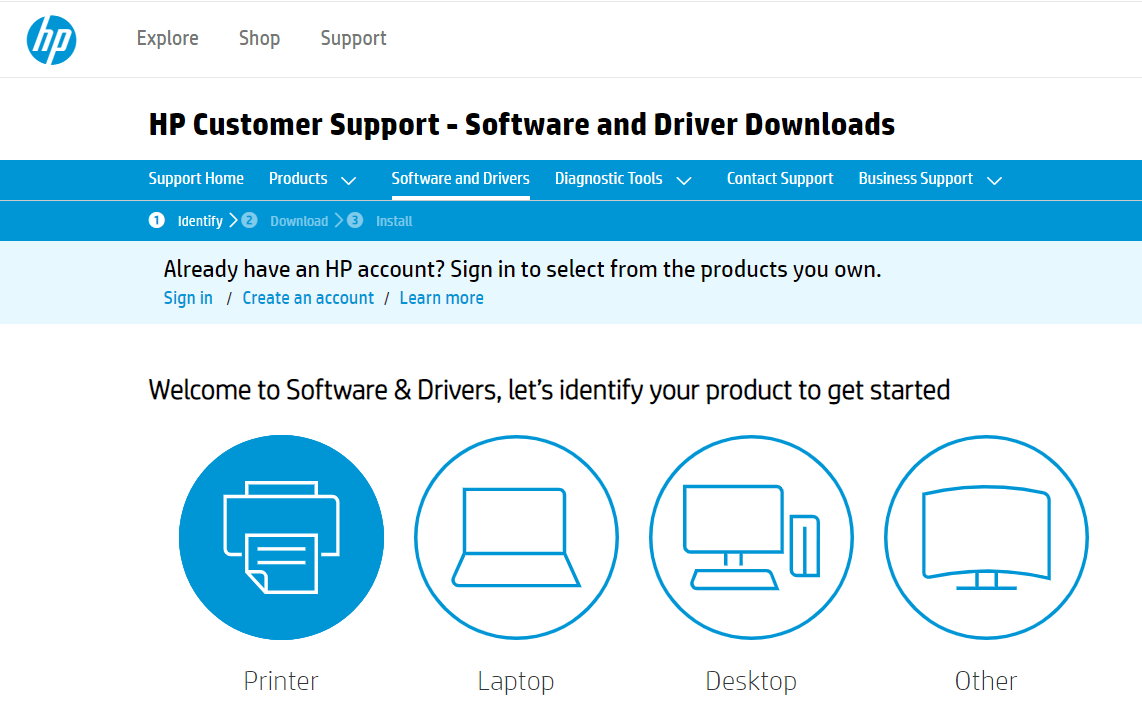
Schritt 5: Geben Sie nun Ihren Produktnamen ein, z. B. OfficeJet 3830 , und klicken Sie auf die Schaltfläche „Senden“.
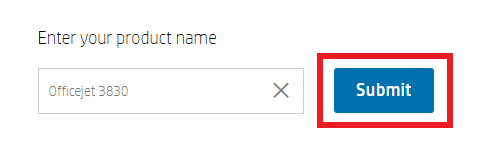
Schritt 6: Dies bringt Sie weiter zur Treiber-Download-Seite, wählen Sie nun den Treiber aus, der mit Ihrem Windows-Betriebssystem kompatibel ist . Und klicken Sie auf die Download-Option.
Führen Sie die heruntergeladene Datei aus und befolgen Sie die Anweisungen auf dem Bildschirm, um die Installation abzuschließen. So können Sie den OfficeJet 3830-Treiber für Ihre HP-Drucker aktualisieren und installieren.
Lesen Sie auch: HP OfficeJet Pro 9015 Druckertreiber herunterladen und installieren
Methode 2: Verwenden Sie den Geräte-Manager, um den neuesten HP OfficeJet 3830-Treiber zu erhalten
Windows hat ein eingebautes Dienstprogramm namens Geräte-Manager, das Treiber für jedes Gerät aktualisieren kann. Für den Download des HP OfficeJet 3830-Treibers unter Windows 10/8/7 können Sie also den Geräte-Manager verwenden. Unten erfahren Sie, wie Sie die neuesten Treiber mit dem Geräte-Manager erhalten!

Schritt 1: Drücken Sie auf Ihrer Tastatur die Tasten Windows + I , um das Dialogfeld „Ausführen“ schnell aufzurufen.
Schritt 2: Kopieren Sie dann den folgenden Befehl, fügen Sie ihn in das Feld ein und drücken Sie die Eingabetaste: devmgmt.msc
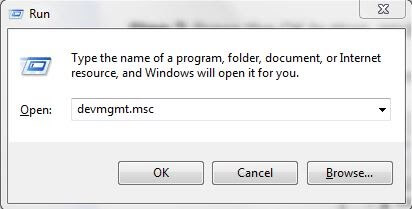
Schritt 3: Der obige Schritt führt Sie zum Geräte-Manager-Fenster. Erweitern Sie nun die Kategorie Druckwarteschlangen , indem Sie darauf doppelklicken.
Schritt 4: Klicken Sie als Nächstes mit der rechten Maustaste auf Ihre HP OfficeJet 3830-Serie und wählen Sie die Option „Treiber aktualisieren“ .
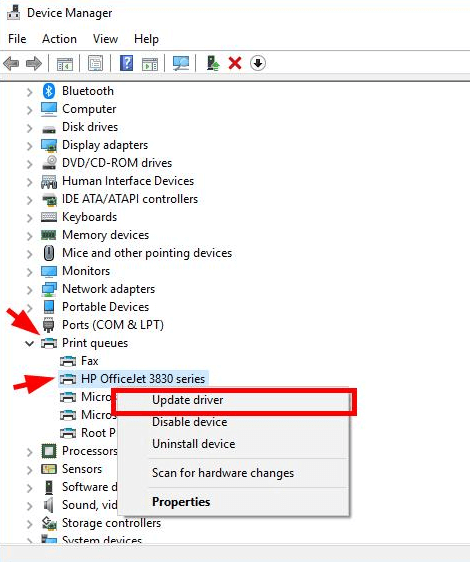
Schritt 5: Die nächste Eingabeaufforderung zeigt Ihnen zwei Optionen, wählen Sie die erste aus, dh Automatisch nach aktualisierter Treibersoftware suchen .
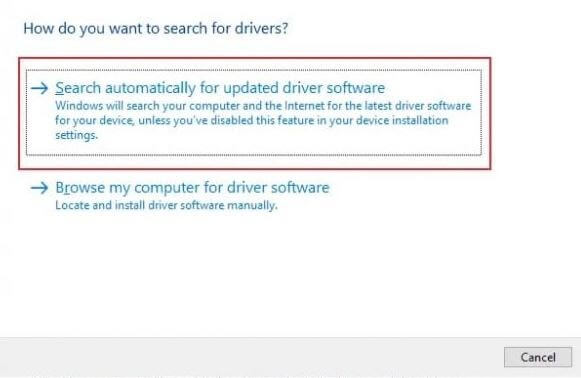
Warten Sie nun, bis das System Treiber für Sie installiert und aktualisiert. Das Aktualisieren von Treibern mit dem Geräte-Manager ist jedoch nicht so einfach, wie es sich anhört. Sie müssen genug Geduld und ein gutes Maß an technischem Wissen haben. Wenn Sie nicht mit allen technischen Kenntnissen vertraut sind, können Sie die Treiber automatisch aktualisieren. Lesen Sie mehr darüber in der nächsten Methode!
Lesen Sie mehr: Liste der besten kostenlosen und kostenpflichtigen Treiber-Update-Software für Windows
Methode 3: Aktualisieren Sie den HP OfficeJet 3830-Treiber automatisch mit dem Bit Driver Updater
Wie Sie gesehen haben, ähnelt das manuelle Aktualisieren der Treiber dem Erklimmen eines Berges. Glücklicherweise können Sie die Treiber mit Bit Driver Updater ganz einfach automatisch aktualisieren.
Bit Driver Updater ist die Treiberaktualisierungssoftware, mit der Sie Druckertreiber in Windows 10 aktualisieren können. Es verfügt über unzählige hervorragende Funktionen, darunter Scan-Zeitpläne, automatische Updates, Updates mit einem Klick, 24/7-Kundendienst, Leistungsmaximierer und vieles mehr.
Mit der kostenlosen Version der Software können Sie jedoch die fehlerhaften Treiber aktualisieren. Trotzdem raten wir Ihnen, eine Pro-Version davon zu haben. Denn mit der Pro-Version können Sie alle fehlerhaften Treiber mit einem Klick aktualisieren. Abgesehen davon erhalten Sie bei der Pro-Version eine vollständige Geld-zurück-Garantie, jedoch nur innerhalb eines bestimmten Zeitraums. Schritte zum Aktualisieren des HP OfficeJet 3830-Treibers mit Bit Driver Updater .
Schritt 1: Laden Sie den Bit Driver Updater kostenlos über die Schaltfläche unten herunter.
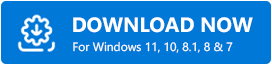
Schritt 2: Führen Sie dann die heruntergeladene Datei auf Ihrem System aus und befolgen Sie als Nächstes die Anweisungen auf dem Bildschirm, um die Installation abzuschließen.
Schritt 3: Starten Sie es auf Ihrem PC und warten Sie eine Weile, bis die Software Ihr System nach veralteten Treibern durchsucht.
Schritt 4: Danach erstellt die Software eine Liste aller veralteten oder beschädigten Treiber.
Schritt 5: Suchen Sie die Schaltfläche Jetzt aktualisieren neben dem veralteten Treiber und klicken Sie darauf.
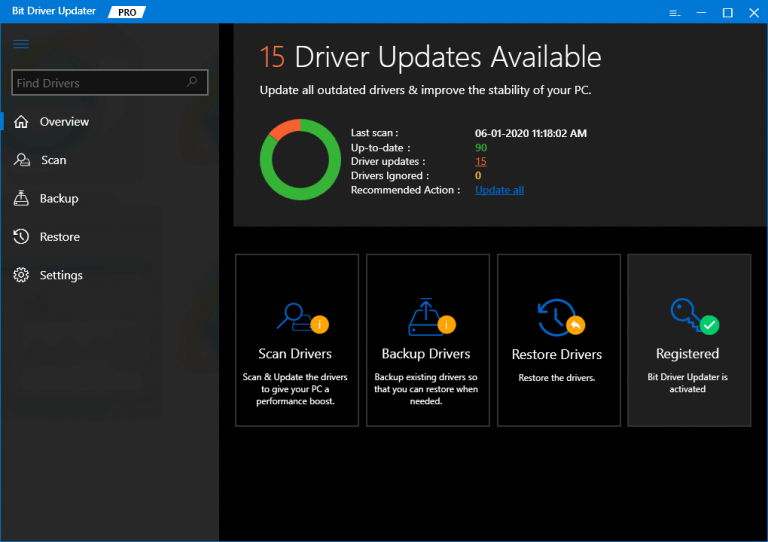
Schritt 6: Klicken Sie entweder auf die Schaltfläche Alle aktualisieren, um die Treiberaktualisierung mit einem Klick abzuschließen.
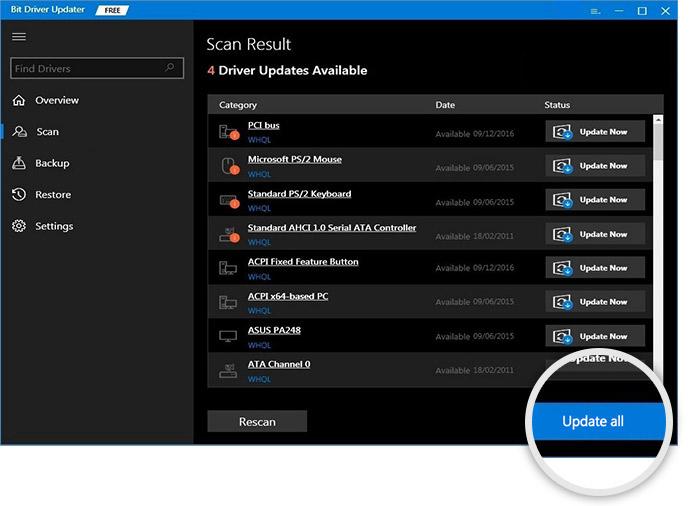
Das ist alles! Sie müssen folgen, um die Treiber für Ihren HP OfficeJet 3830-Drucker auf einem Windows-PC (7/8/10) zu aktualisieren .
Lesen Sie mehr: Installieren und aktualisieren Sie Canon-Druckertreiber für Windows 10, 8, 7
HP OfficeJet 3830 Treiber-Download für Windows 10, 8, 7: Fertig
Die exemplarische Vorgehensweise gibt Ihnen einen genaueren Einblick in das Herunterladen des HP OfficeJet 3830-Treibers unter Windows 7, 8, 10.
War dies hilfreich? Sagen Sie es uns im Kommentarfeld unten. Wenn Sie Ideen oder Tipps haben, teilen Sie dies auch in den Kommentaren unten. Wir freuen uns über Vorschläge von Ihnen. Zu guter Letzt, bevor Sie gehen, abonnieren Sie unseren Newsletter, um sich über die neuesten technischen Neuigkeiten auf dem Laufenden zu halten. Und wir sind auf Social-Media-Plattformen wie Instagram, Twitter usw. verfügbar, sodass Sie uns auch dort treffen können.
